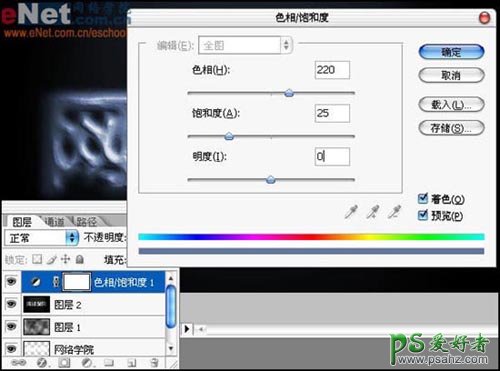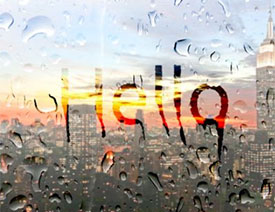当前位置:PS爱好者教程网主页 > PS文字特效 > 教程
PS文字特效教程:设计个性的魔幻岩石文字特效(5)
时间:2013-02-21 09:39 来源:PS文字特效教程 作者:PS制作魔幻岩石文字特 阅读:次
12.将图层2的不透明度设置为85%,这样看上去更加自然逼真,这既是为什么不删除下面的图层的原因。如图12所示。
图12
13.新建一个色相/饱和度调整层,在“着色”项前面打勾,将色相、饱和度、明度分别设置为220、25、0,按下确定应用。如图13所示。
图13
14.再建立一个曲线调整层,将曲线稍稍向上拉动,使文字的对比度更强烈一些。如图14所示。
图14
15.Ok,大功告成了,通过简单的几步滤镜的应用,便制作出逼真的岩石效果字,是不是非常容易呢?其中主要运用了高斯模糊、中间值、光照效果等滤镜,配合图层加以组合使一个完整的效果呈现出来。
最新教程
推荐教程